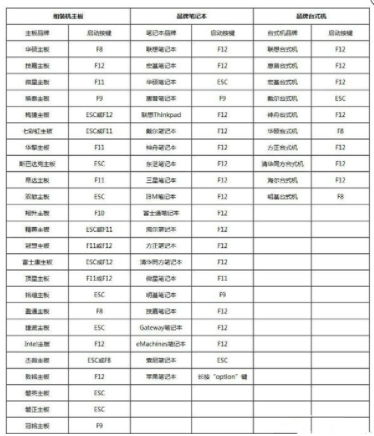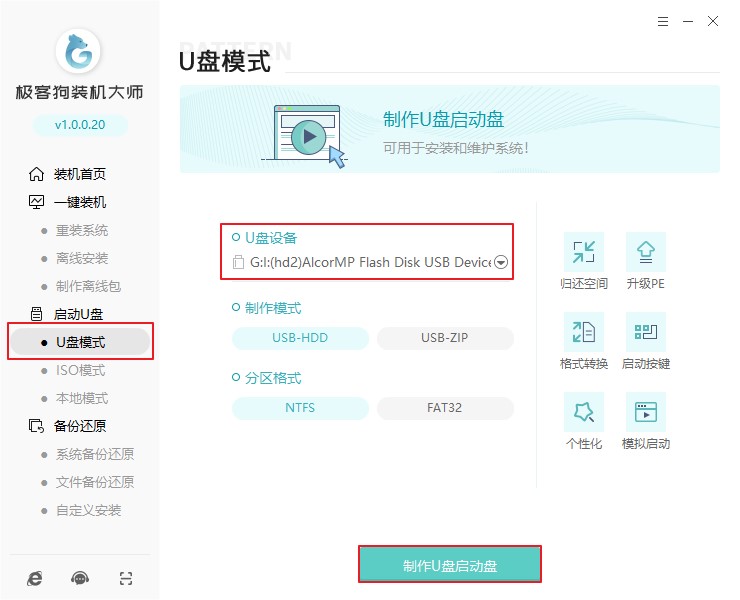- 编辑:飞飞系统
- 时间:2024-04-26
win7如何重装系统?电脑新手最害怕的就是遇到无法修复的系统故障。其实只要重装系统就可以了。现在小编就为大家介绍一下一键重装win7系统的分步教程。我希望它能帮助你。
一、前期工作
1、从官网下载安装主软件,打开前关闭所有杀毒软件。

2、准备一台普通电脑,用于下载系统文件
二、重装步骤
第一步
首先在打开的界面中选择“重新安装系统”,检查计算机配置信息后单击“下一步”。

第2步
在“Windows 7”下,根据需要选择要下载的系统文件,然后单击“下一步”。

第三步
由于重装过程中系统盘会被格式化,因此您可以在界面中查看常用的安装软件和重要文件进行备份,最后点击“开始安装”,避免数据丢失。


第四步
进入下载系统文件状态,耐心等待下载完成。


第五步
环境部署完成后,立即“重启”电脑,然后选择以下模式并回车进入。


步骤6
成功进入PE系统后,进入自动安装系统状态。安装完成后,点击界面中的“立即重新启动计算机”。


步骤7
此时电脑会进入多次重启的部署安装状态,重装后最终进入win7桌面。

以上就是小编这次带来的win7系统重装教程了。如果您觉得有必要,可以保存这篇文章以备不时之需。